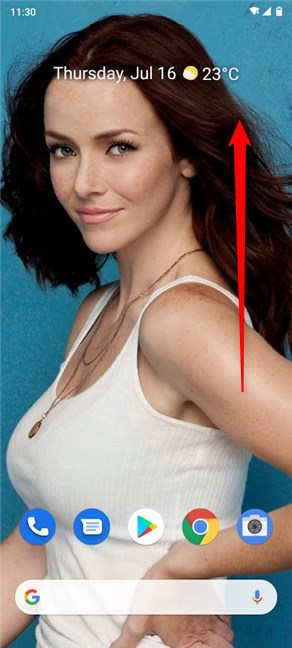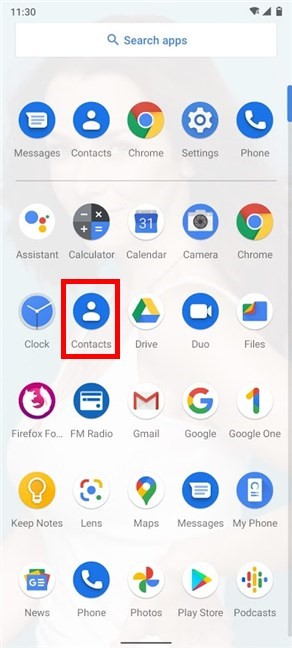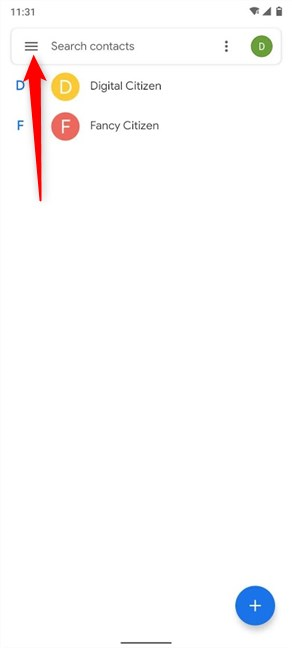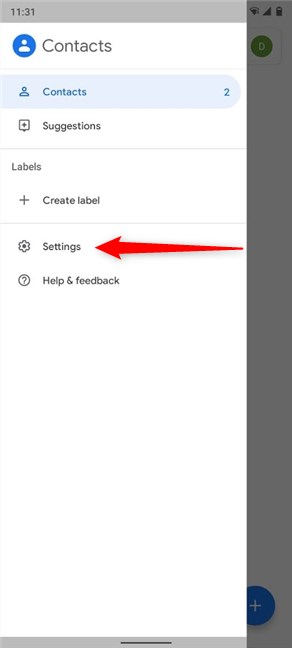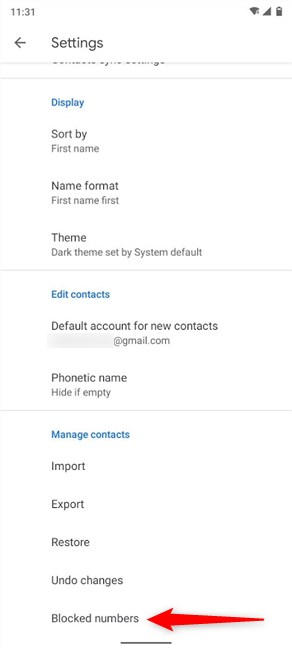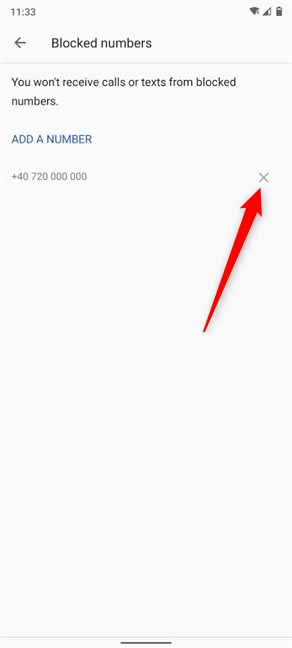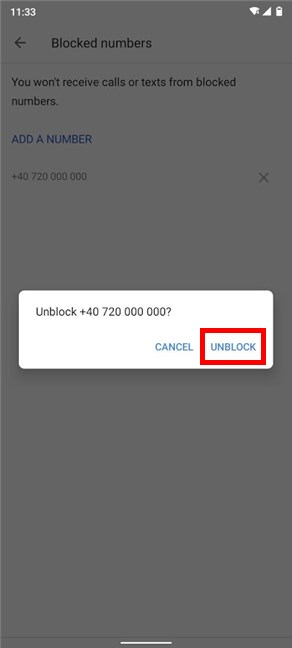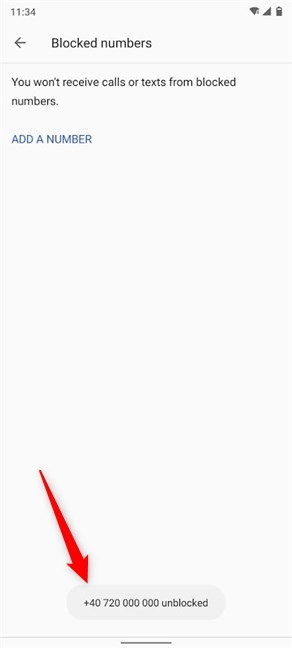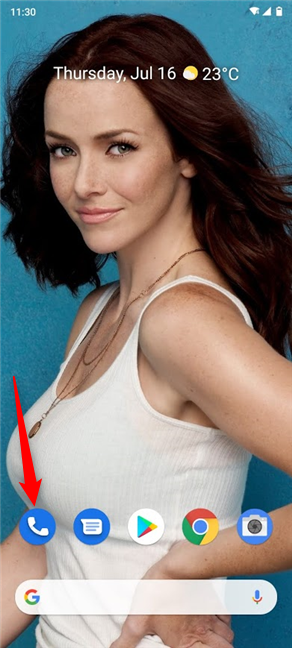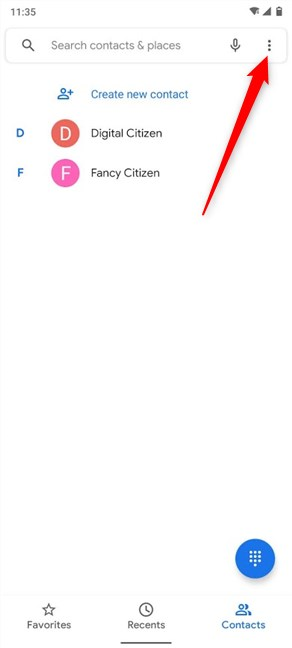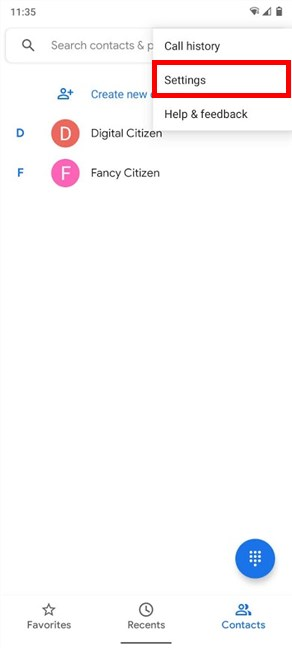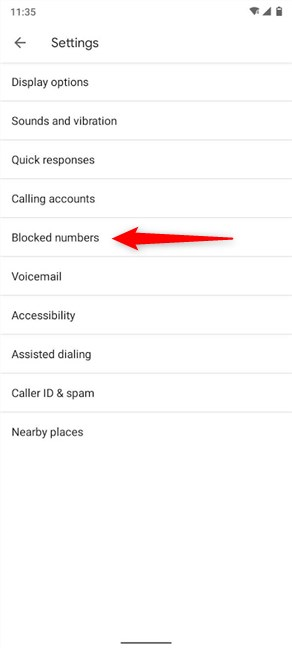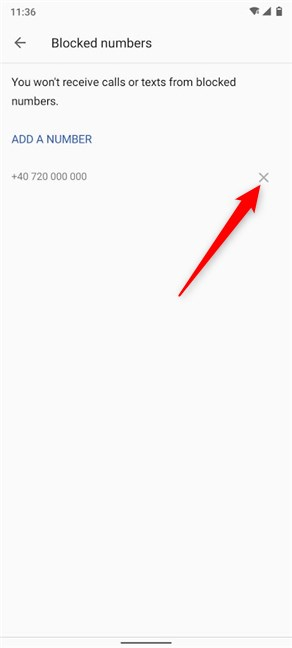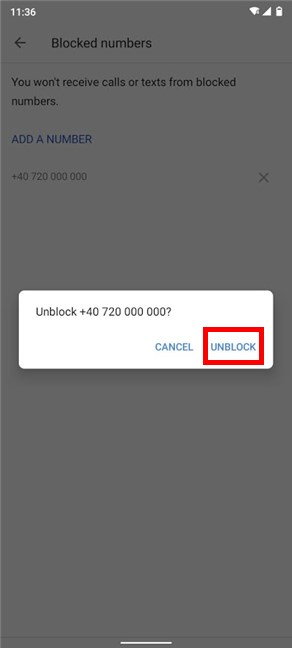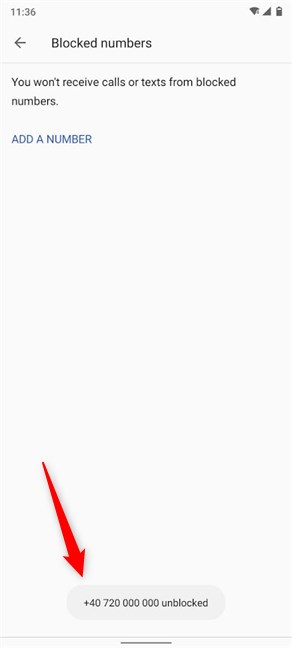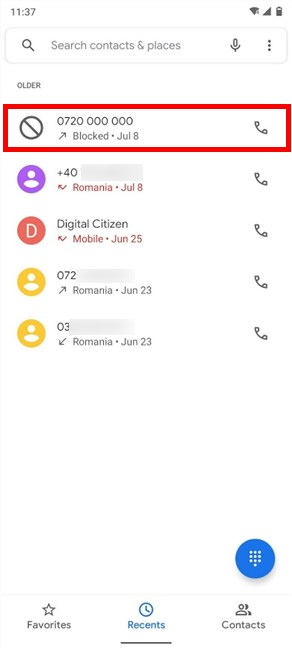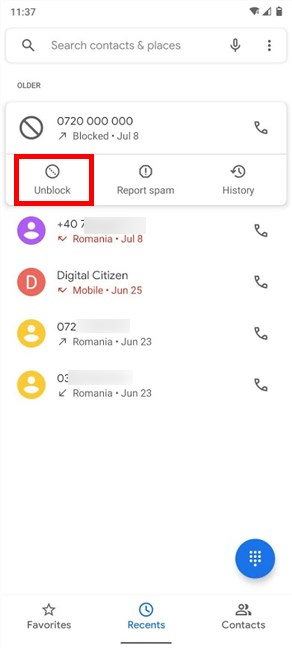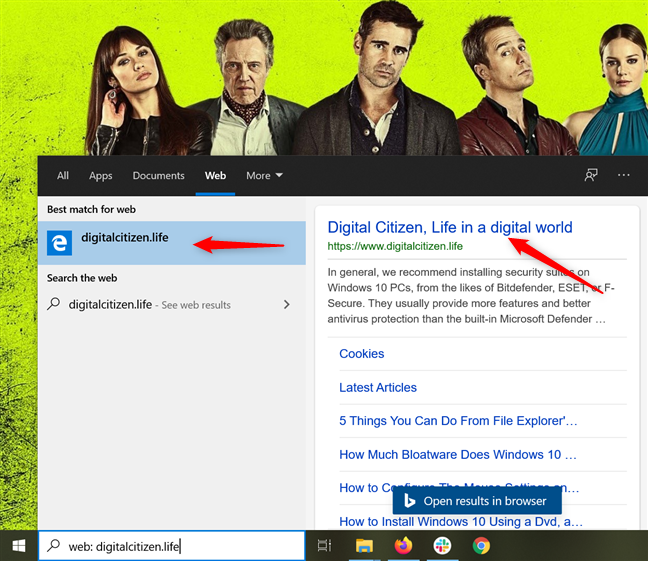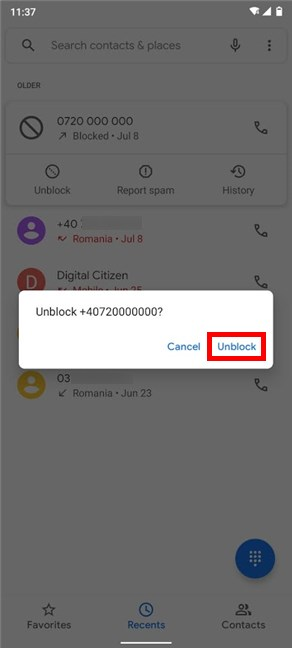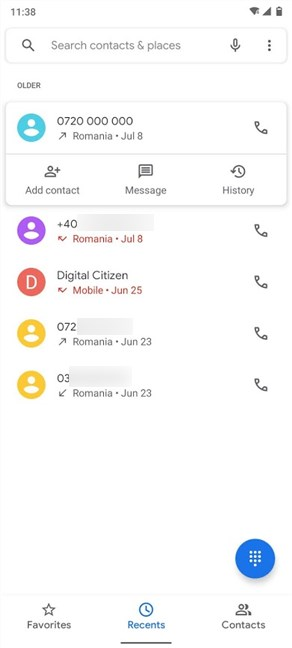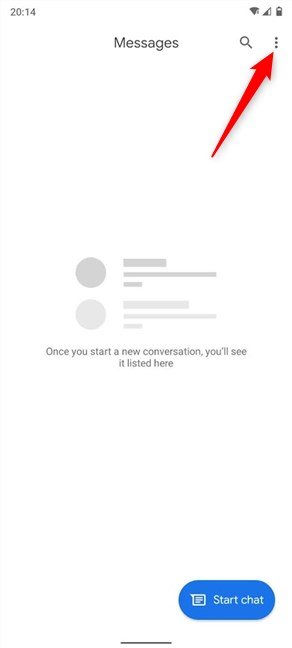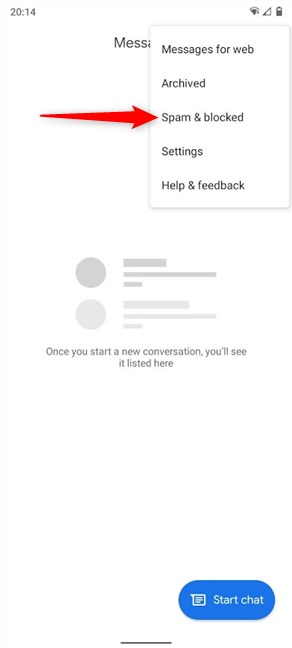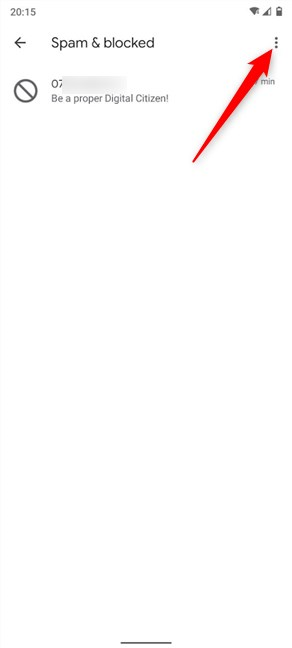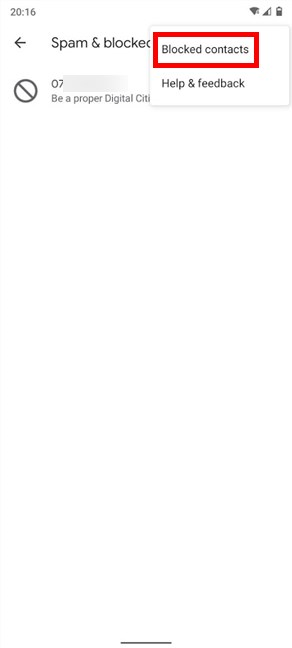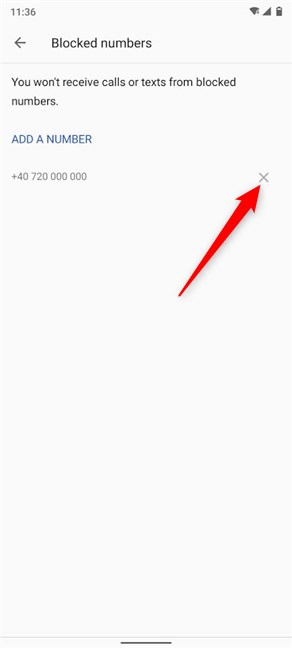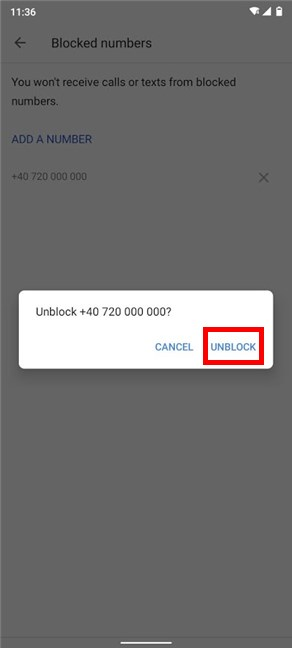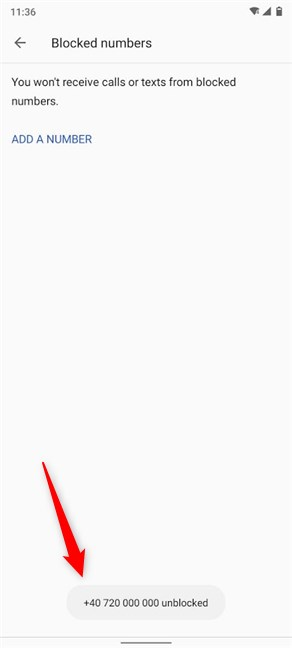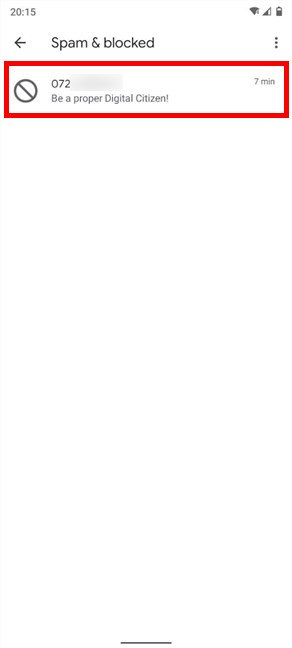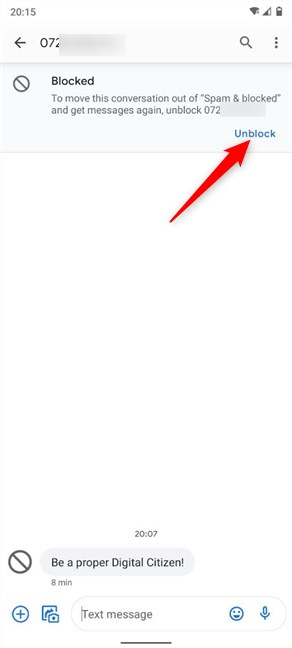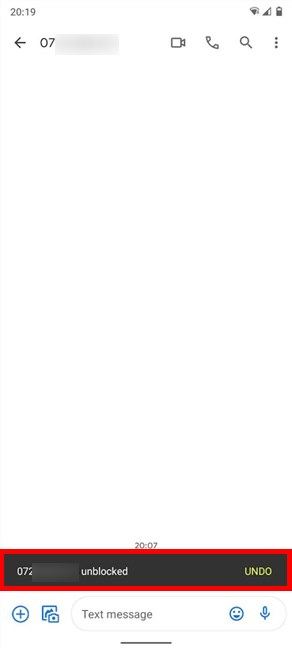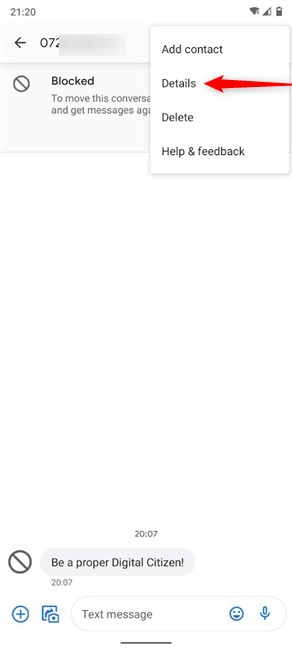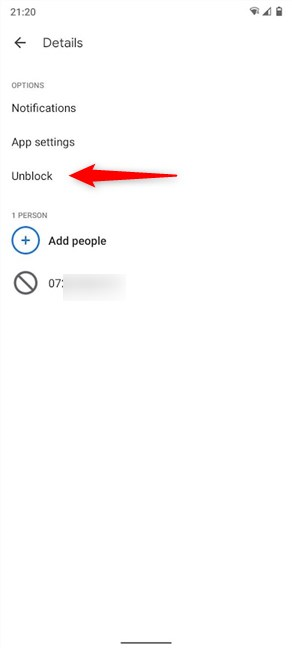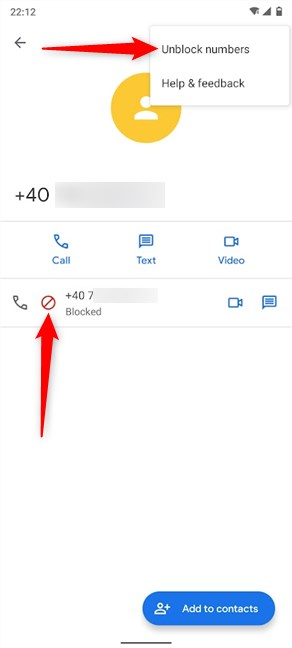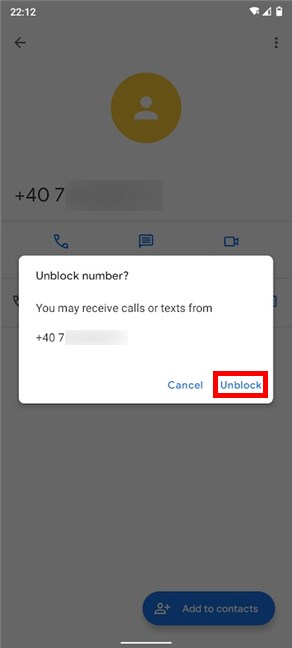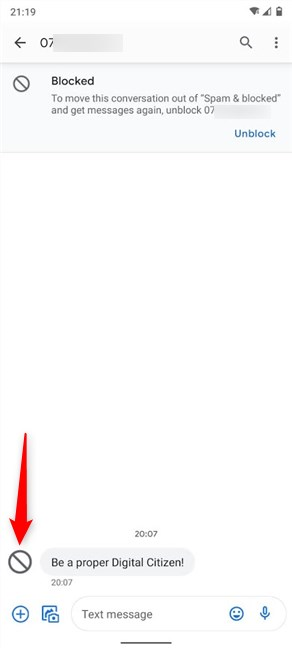Potrebbe arrivare un momento in cui cambi idea e decidi di sbloccare un numero sul tuo Android. Forse hai reagito in modo esagerato o semplicemente ti manca la persona e vuoi darle una seconda possibilità. Non importa il motivo, non è difficile sbloccare un numero sul tuo smartphone Android, se decidi di tornare in contatto con qualcuno che hai bloccato in passato. Questo tutorial illustra come sbloccare un numero su Android per ricominciare a ricevere chiamate e messaggi da esso:
Contenuti
- Come sbloccare un numero su Android dall'app Contatti
- Come sbloccare un numero su Android dall'app Telefono
- Come sbloccare un numero su Android dall'app Messaggi
- Quante persone ci sono nell'elenco dei numeri bloccati?
NOTA: questa guida si applica ad Android 10 ed è stata creata su uno smartphone Nokia 5.3. Se non conosci la tua versione Android, leggi Come verificare la versione Android sul tuo smartphone o tablet . Le procedure sono simili su tutti i dispositivi Android, anche se potresti riscontrare alcune piccole differenze, a seconda del produttore del tuo dispositivo.
Come sbloccare un numero su Android dall'app Contatti
Se hai bloccato un numero su Android e desideri riconnetterti, ti consigliamo di utilizzare Contatti per sbloccarlo. L'app Contatti di Google è il punto di riferimento per sbloccare un numero perché ha lo stesso aspetto su tutti i dispositivi Android. Per accedervi, nella schermata Home , scorri verso l'alto per arrivare alla schermata Tutte le app o tocca il pulsante Tutte le app , se disponibile.
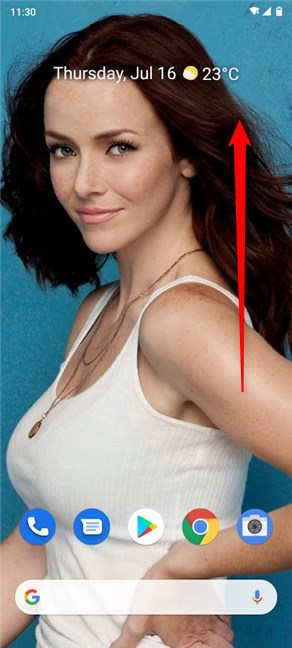
Scorri verso l'alto per Tutte le app
Nella schermata Tutte le app , tocca l' app Contatti per aprirla.
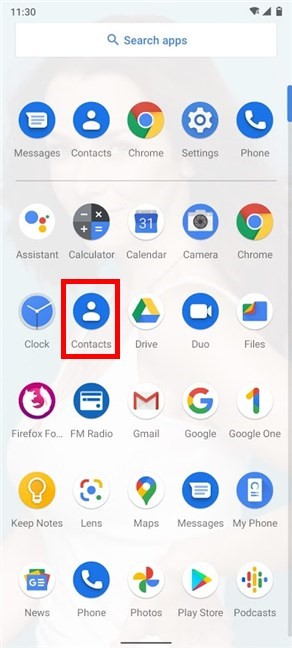
Accedi ai Contatti
Si apre l'app, mostrando tutti i contatti del tuo account Google . Tocca il pulsante dell'hamburger nell'angolo in alto a sinistra per ulteriori opzioni.
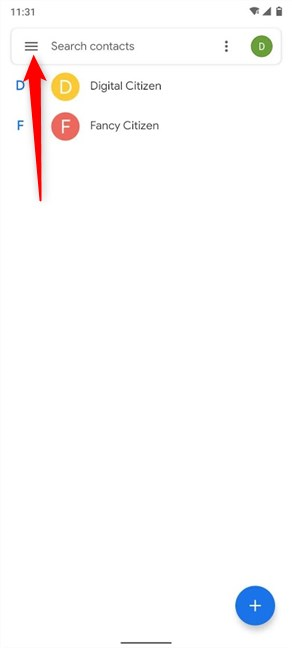
Tocca il pulsante dell'hamburger
Nel menu Contatti , accedi a Impostazioni .
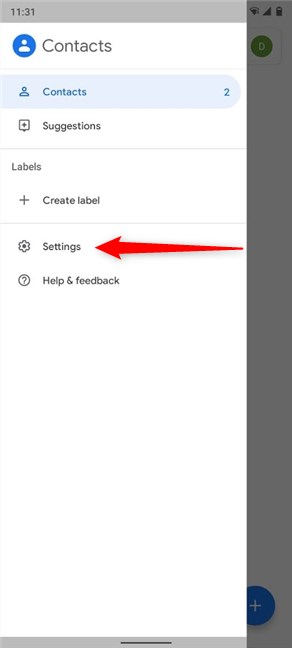
Tocca Impostazioni
Quindi, scorri verso il basso per trovare l' opzione Numeri bloccati nella sezione Gestisci contatti . Toccalo.
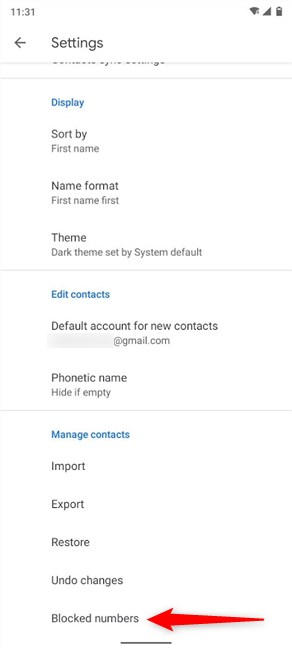
Tocca Numeri bloccati
Si apre l' elenco dei numeri bloccati .
Trova il numero che desideri sbloccare, quindi tocca il pulsante Cancella (X) accanto per rimuoverlo dall'elenco.
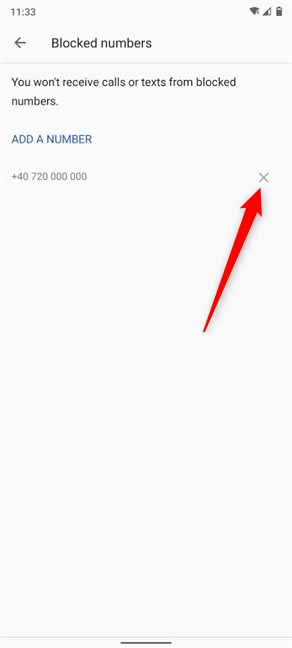
Tocca X per rimuovere un numero dall'elenco dei numeri bloccati
Conferma la tua scelta nel pop-up toccando Sblocca .
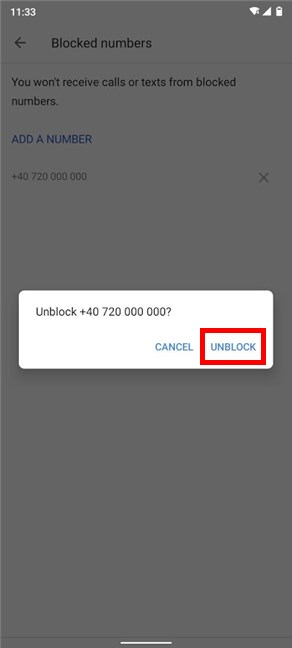
Completa lo sblocco del numero su Android
Il numero viene immediatamente rimosso dall'elenco Numeri bloccati e, in basso, ricevi anche una notifica che ti informa di ciò.
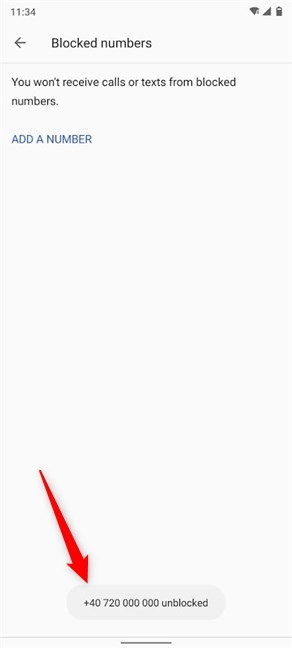
Il numero è sbloccato
Come sbloccare un numero su Android dall'app Telefono
Puoi anche sbloccare un numero su Android dall'app Telefono , che di solito è a portata di mano nella schermata Home . Toccare l'icona del ricevitore per accedervi.
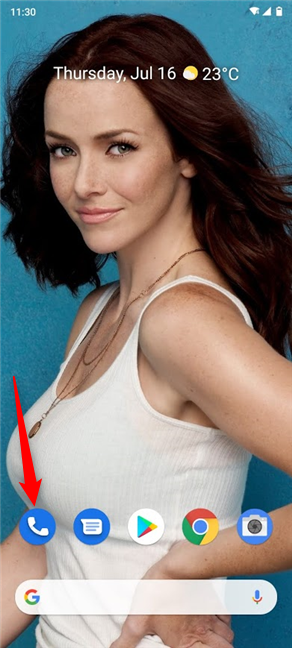
Accedi all'app Telefono
Nell'app Telefono , tocca il pulsante Altro , che assomiglia a tre punti disposti verticalmente.
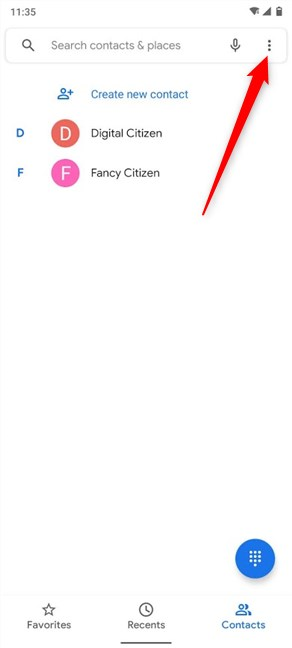
Accedi di più
Nel menu a discesa, vai su Impostazioni .
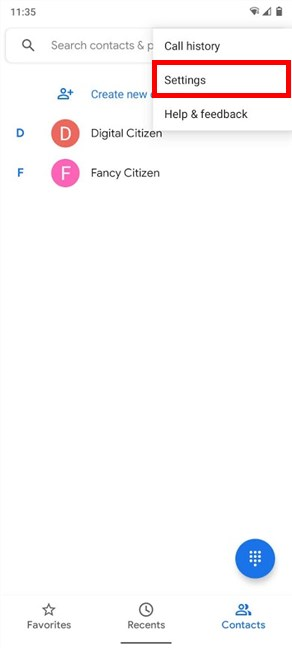
Tocca Impostazioni
Quindi, tocca l' opzione Numeri bloccati dall'elenco delle Impostazioni disponibili .
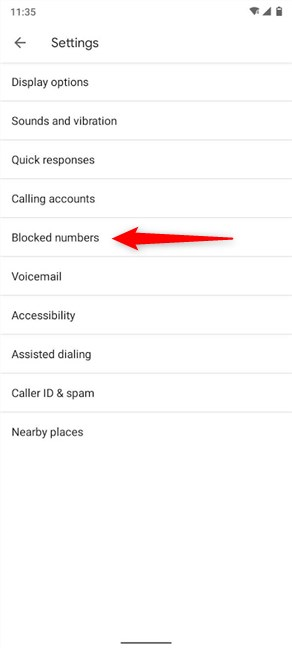
Accedi ai numeri bloccati
Ora puoi vedere l' elenco dei numeri bloccati , che mostra tutti i numeri che non possono contattarti al momento. Trova quello che desideri sbloccare, quindi tocca il pulsante Cancella (X) accanto ad esso per rimuoverlo dall'elenco.
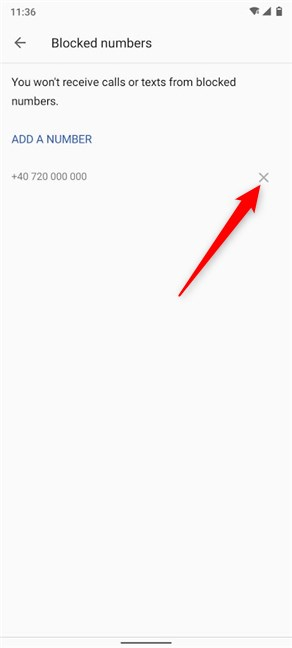
Tocca la X accanto a un numero per rimuoverlo dai Numeri bloccati
Tocca Sblocca per confermare la tua scelta.
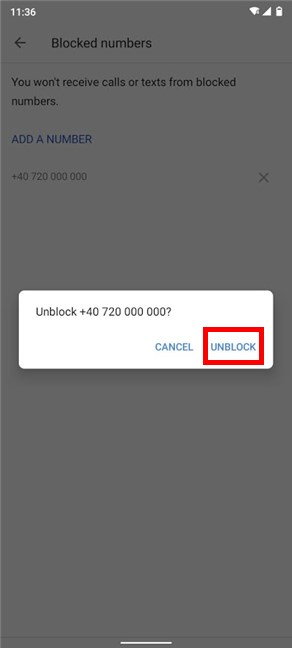
Conferma per completare lo sblocco del numero
Il numero viene sbloccato, come indicato dalla notifica sottostante, e scompare dall'elenco. Ora puoi ricevere comunicazioni dalla persona che lo utilizza.
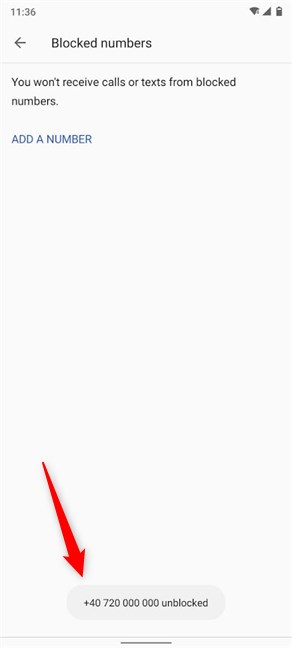
Il numero è sbloccato
Se il numero è elencato nel registro delle chiamate, è più facile sbloccarlo da lì. Vai alla scheda Recenti dell'app Telefono .
Tutti i numeri bloccati elencati sono facili da individuare grazie al messaggio Bloccato e all'icona accanto alla voce. Tocca il numero che desideri sbloccare.
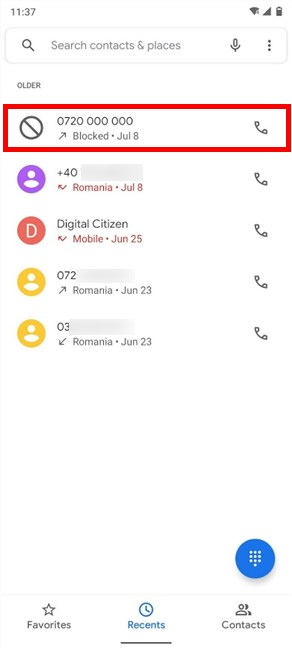
Tocca un numero bloccato
Questo rivela più opzioni sotto la voce. Tocca Sblocca se desideri ricevere nuovamente chiamate e messaggi da quel numero.
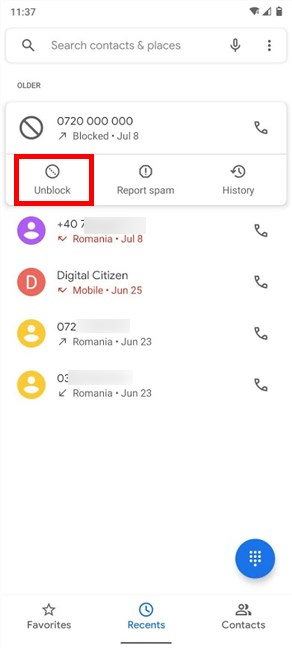
Tocca Sblocca
In alternativa, puoi anche tenere premuto su un numero bloccato per aprire un menu contestuale. Quindi, tocca Sblocca .
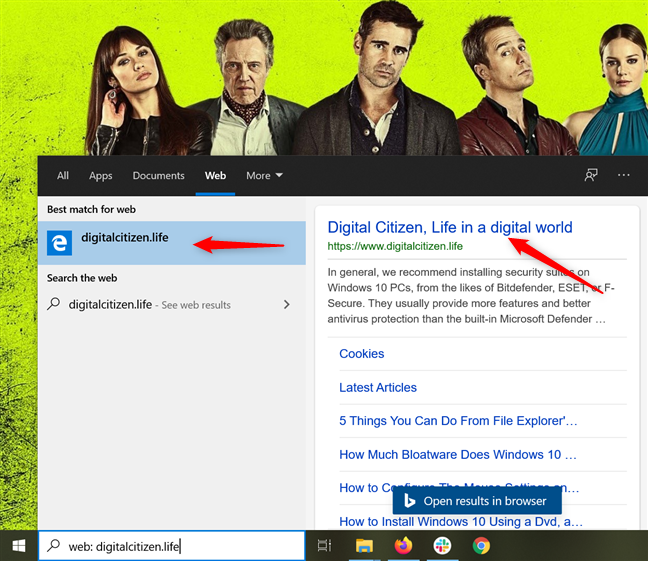
Premi Sblocca dal menu contestuale di un numero
Ti viene chiesto di confermare la tua scelta. Tocca Sblocca ancora una volta per completare il processo.
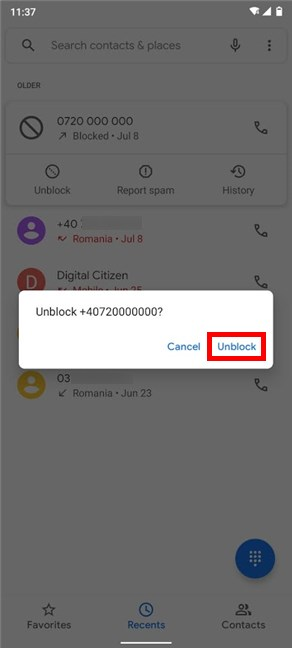
Tocca Sblocca per confermare
Il numero è ora sbloccato e accanto ad esso non vengono più visualizzati il messaggio e il simbolo Bloccato .
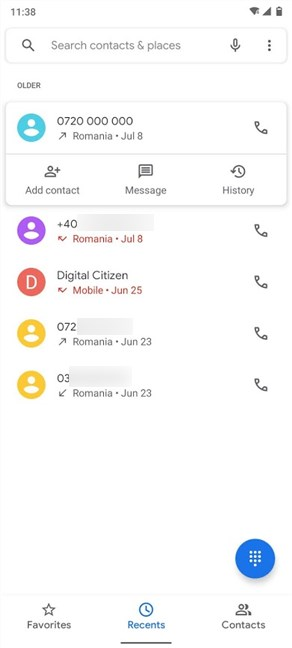
Il numero sbloccato viene elencato normalmente
Come sbloccare un numero su Android dall'app Messaggi
Esistono diversi modi per sbloccare qualcuno dall'app Messaggi , soprattutto se non hai eliminato la chat con loro. Innanzitutto, accedi all'app Messaggi dalla schermata Home o dalla schermata Tutte le app .

Apri Messaggi
Tocca il pulsante Altro nell'angolo in alto a destra per aprire un menu. La sua icona sembra tre punti disposti verticalmente.
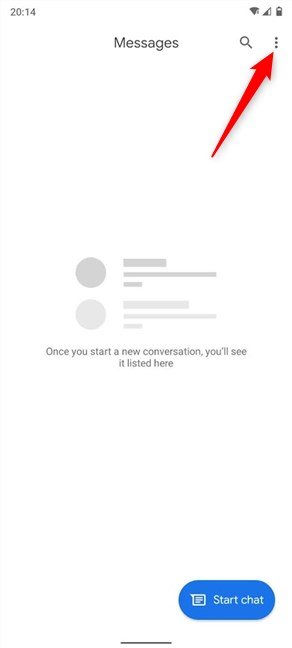
Accesso a più opzioni
Quindi, tocca Spam e bloccato per accedervi.
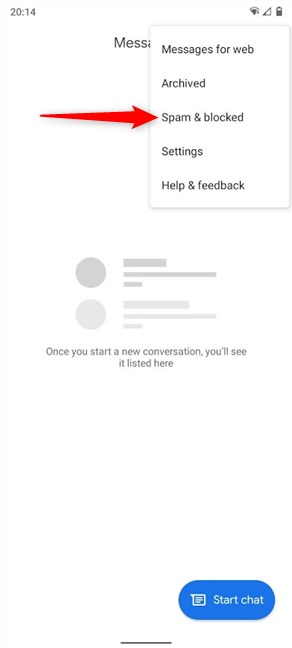
Apri spam e bloccato
Tocca di nuovo il pulsante Altro su questa schermata.
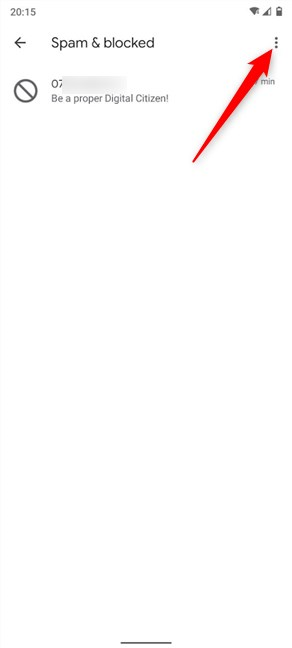
Accedi ad altre opzioni
La voce che stai cercando è Contatti bloccati . Toccalo per aprire lo schermo con lo stesso nome.
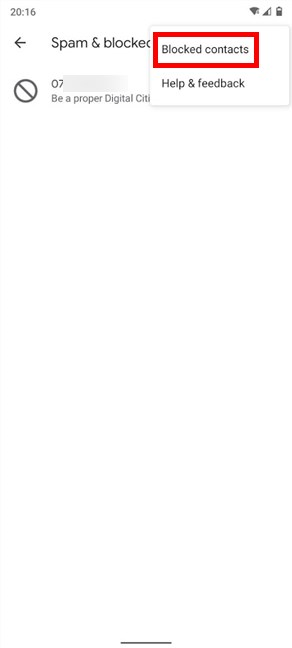
Accedi alla schermata Contatti bloccati
La schermata Numeri bloccati elenca i numeri bloccati. Dopo aver trovato quello che vuoi sbloccare, tocca il pulsante Cancella (X) alla sua destra.
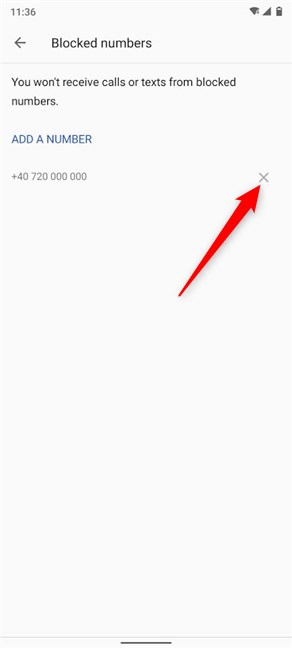
Tocca la X accanto a un numero per rimuoverlo da Numeri bloccati sul tuo Android
Toccando Sblocca si conferma la scelta.
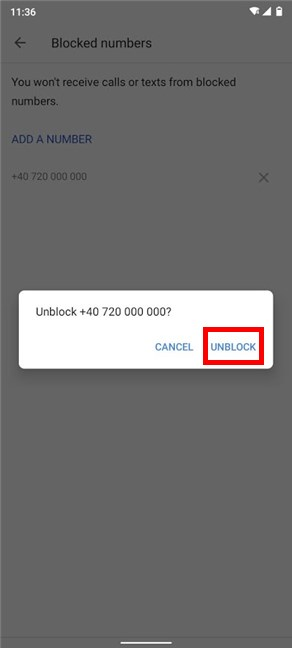
Conferma per rimuovere lo sblocco per quel numero
Come mostrato nella breve notifica in fondo allo schermo, il numero viene sbloccato e scompare dall'elenco. Ora puoi ricevere di nuovo chiamate e messaggi da esso.
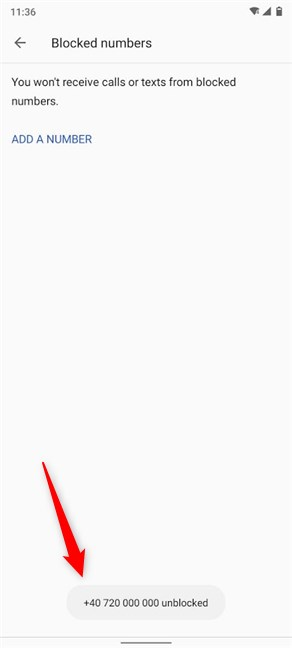
Hai sbloccato con successo il numero
Nella schermata Spam e bloccati , puoi vedere il simbolo Bloccato accanto a qualsiasi conversazione in chat con un numero bloccato. Se vuoi sbloccare quel numero, toccalo.
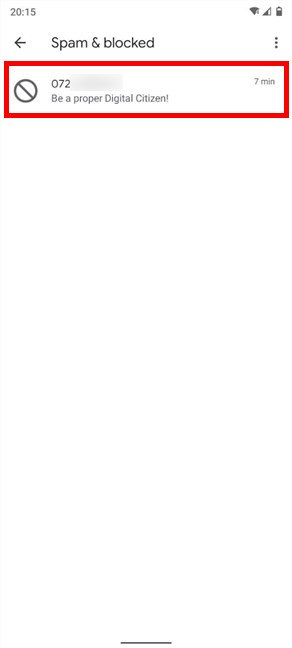
Accedi alla chat con il numero che vuoi sbloccare sul tuo Android
Da questa schermata, hai diverse opzioni, la più ovvia è toccare Sblocca .
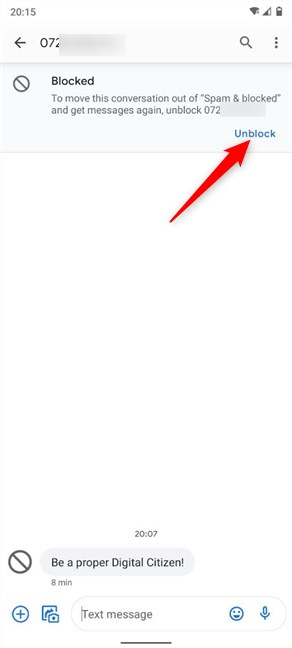
Sblocca il numero
Il numero viene immediatamente sbloccato e Android mostra un banner in basso, per avvisarti.
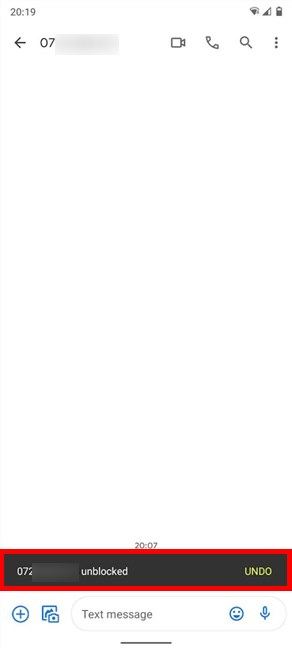
Il numero è ora sbloccato
Puoi anche aprire un altro menu Altro dall'angolo in alto a destra e accedere a Dettagli .
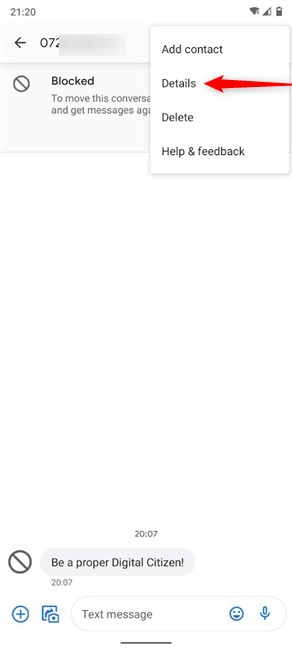
Tocca Dettagli
Toccando Sblocca si sblocca immediatamente il numero e ora puoi ricevere comunicazioni da esso.
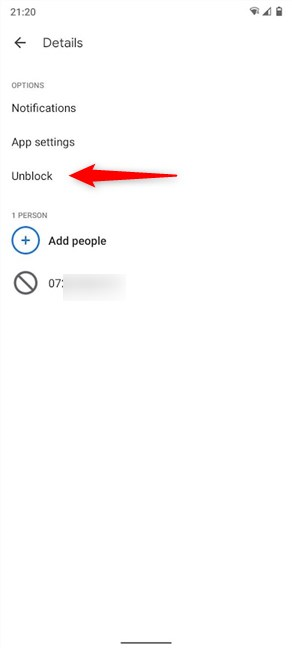
Tocca Sblocca
In alternativa, puoi invece scegliere di toccare il numero. Verrai indirizzato a una schermata in cui puoi premere il pulsante Altro , seguito da Sblocca numeri o toccare l' icona Bloccato .
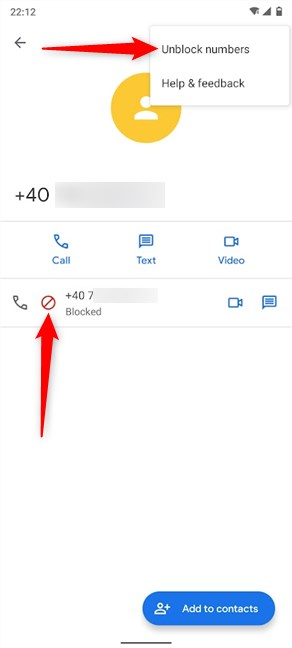
Scegli una delle due opzioni per sbloccare il numero
Nel piccolo pop-up che compare, conferma la tua scelta premendo Sblocca .
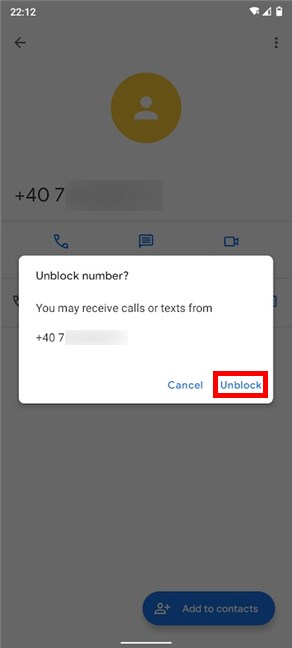
Tocca Sblocca
Nella chat con il numero bloccato, puoi anche premere sul simbolo Bloccato in basso per arrivare alla schermata del numero bloccato. Quindi, utilizza una delle due opzioni disponibili per sbloccarlo e confermare la tua scelta, come illustrato sopra.
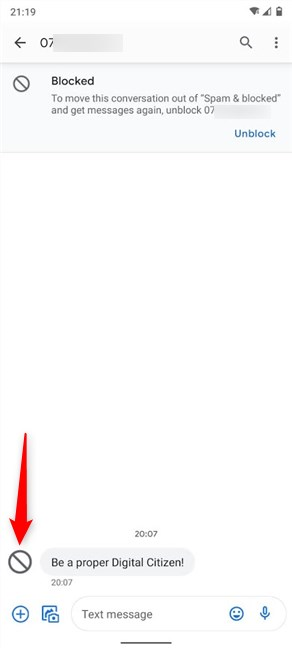
Tocca l'icona Blocca come alternativa per sbloccare un numero
Quante persone ci sono nell'elenco dei numeri bloccati?
Ci piace andare d'accordo, quindi offriamo molte seconde possibilità. Ad esempio, se qualcuno ci infastidisce con le chiamate, preferiremmo inviargli una risposta rapida e sperare che capisca. Tuttavia, ci sono un paio di numeri in cui il blocco era l'unica opzione. E tu? Di solito blocchi i numeri? Ora che sai anche come sbloccarli, quanti ne sono rimasti nell'elenco dei numeri bloccati ? Fatecelo sapere nella sezione commenti.